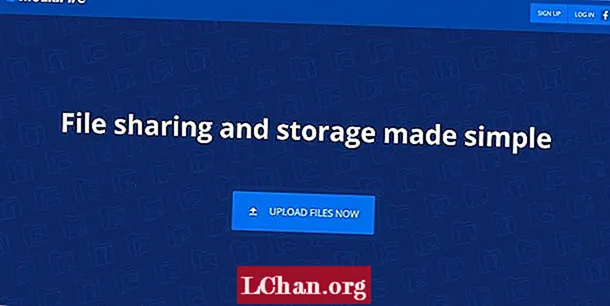Innehåll
- Del 1. Vad är en ISO-fil?
- Del 2. Hur man monterar en ISO-bild
- Del 3. Hur man bränner en ISO-bild till DISC / USB
- Del 4. Hur man extraherar en ISO-bild
- Del 5. Hur man skapar ISO-filer
- Del 6. Hur man bränner ISO-bild till USB / DCD / DVD
- Sammanfattning
En viktig anledning bakom vad en ISO-bildfil används för, är att skriva den till en tom DVD-R eller en CD-R, detta resulterar ytterligare i skapandet av en identisk kopia av originalskivan, som ingår i volymen etikettinformation samt filnamnet. ISO-bildfilerna är på väg att öppnas och deras respektive innehåll kan kopieras till valfri lokal mapp, mer som de allmänt kända ZIP-filerna. Användaren har en chans att praktiskt taget komma åt filerna som en enhet eller montera den mer. Därför frågan om vad är en ISO-fil är vilad.
- Del 1. Vad är en ISO-fil?
- Del 2. Hur man monterar en ISO-bild
- Del 3. Hur man bränner en ISO-bild till DISC / USB
- Del 4. Hur man extraherar en ISO-bild
- Del 5. Hur man skapar ISO-filer
- Del 6. Hur man bränner ISO-bild till USB / CD / DVD
Del 1. Vad är en ISO-fil?
Skivbilden på en optisk skiva får namnet på en ISO-bildfil. Det är det arkivet som har allt innehåll som skulle skrivas om respektive optiska skiva, också sektor för sektor, som omfattar hela den optiska skivans filsystem. Bildfilen till ISO innehåller filnamnstillägget för respektive ISO-fil. En ISO-avbildningsfil ges också status som ögonblicksbild av respektive data eller layouten på en DVD eller CD. ISO-bildfilerna används i stor skala för att lagra innehållet som finns på CD: n. Det är ett mycket vanligt bildformat för DOS.
Del 2. Hur man monterar en ISO-bild
Processen för att montera en ISO-fil som har skapats av respektive användare kan kopplas till att lura sin dator att acceptera och godkänna påståendet att ISO-filen är en riktig skiva. Detta tillåter vidare användaren att använda ISO-filen precis som den användes på DVD eller CD. Inte heller inkluderar detta att användaren måste bränna sin skiva eller att den bärbara datorn försvinner alls. För det andra behöver användaren inte slösa bort någon tid.

En av de mest utsatta situationerna som stöder processen att montera en ISO-fil eller där det är ganska fördelaktigt inkluderar när personen ska spela ett videospel, vilket bara kan spelas med den ursprungliga skivan i spelet som ska sättas in i dator. Användaren kommer inte att behöva sticka spelets skiva i den optiska enheten, i själva verket är allt som användaren måste göra att montera respektive ISO-bildfil med den skiva som skapats tidigare.
Processen att montera en ISO-fil är inte komplicerad alls, den jämförs ofta med processen att öppna vilken fil som helst medan man använder skivaemulator och ytterligare gör valet för en sådan och enhetsbokstav som ytterligare kommer att representeras av ISO bildfil. Ingår i skivan är en skiva som har fått status som virtuell enhet.
Del 3. Hur man bränner en ISO-bild till DISC / USB
En av funktionerna som erbjuds av ISO-filens filformat bränner den till antingen en skiva eller USB. Utöver detta anses det vara ett av de mest använda sätten man kan använda ISO-filerna på. Vad användaren behöver förstå här är att processen att bränna ISO-filen till CD, skiva eller USB skiljer sig helt från den som kräver att användaren bränner respektive musikdokumentfiler till alla typer av skivor. Den viktigaste och mest framträdande orsaken bakom detta är att DVD, CD och CD tillsammans med deras respektive brännprogramvara kräver att ISO-filens innehåll monteras i respektive skiva med önskad skiva innan bränningsprocessen.
Del 4. Hur man extraherar en ISO-bild
Människor frågar ofta vad som är ISO-bildfil, vad man ska göra med en ISO-fil och hur man extraherar den. Om användaren inte vill bränna respektive ISO-fil till antingen en skiva eller en USB, kan han / hon använda sig av sådant innehåll som ger maximal enkelhet när det gäller att tjäna och kunna extrahera den information som behövs för att extrahera innehållet i ISO i mappen. Processen med att extrahera kretsar kring kopiering av alla bilder direkt till efterfrågan på en sådan mapp som kan bläddras igenom som alla andra mappar på ens bärbara dator. Det råder ingen tvekan om att den mapp som har skapats nyligen inte kan brännas direkt till de enheter som har diskuterats i det tidigare.
Del 5. Hur man skapar ISO-filer
Det finns många program om deras som gör det möjligt för användaren att skapa en helt egen version av en ISO-fil, vare sig det är från en skiva den valda samlingen till en användares filer. Den mest framträdande anledningen till varför byggelementet inte finns så att användaren kan bränna respektive ISO-filavbildning. Om användaren är intresserad av programvaran vet han / hon svaret på frågan om vad som är en Windows ISO-fil.
Del 6. Hur man bränner ISO-bild till USB / DCD / DVD
PassFab för ISO är ett utmärkt verktyg som kan användas för att bränna en ISO-fil till USB / CD / DVD. Processen där en ISO-fil bränns till en USB är mycket vanlig. Den främsta anledningen till detta uttalande är att många av de optiska drivrutinerna blir föråldrade för varje dag som går.
Kravet på personer för presentationen var obligatoriskt, och processen kommer bara att ta några fler inblandade. Följande är stegen som leder till det.
Steg 1: Du måste välja "Ladda ner ISO-system" eller "Importera lokal ISO" efter att du startat PassFab för ISO.

Steg 2: Först måste användaren välja startmedia efter att ha startat PassFab för ISO. USB kan tas till exempel. Användaren ska sedan klicka på "Bränn" -ikonen så att processen startar.

Steg 3: Det kommer att uppmanas av programvaran att USB kommer att formateras och att hela datauppsättningen inte kan återställas. För att brännprocessen ska börja, med avseende på USB, måste användaren klicka på ja.

Steg 4: Detta kommer att leda till att användarens USB-enhet bränns framgångsrikt.

Sammanfattning
Du behöver inte oroa dig om du blir förvirrad mellan vad som är en ISO-avbildning och vad som är en ISO-fil. Gå bara igenom artikeln så får du gott om detaljer för att fungera enligt din fråga. Dessutom är PassFab för ISO ett fantastiskt verktyg att använda om du oroar dig för att bränna en ISO-bild till USB, CD eller DVD. Gå bara igenom de enkla stegen och få ditt arbete gjort på några sekunder.